在win7系统添加太多打印机设备不利于管理,所以一些用户选择删除打印机,明明已经安装正常的方法进行删除了,但是刷新后打印机又重新出现了,导致win7打印机不能彻底删除,怎么回事呢?这是因为没有彻底删除打印机,要删除彻底的话必须要连驱动程序一起删除。所以以下教程内容分享彻底删除打印机的方法。
具体方法如下:
1、首先选择开始,再点击“设备和打印机”;
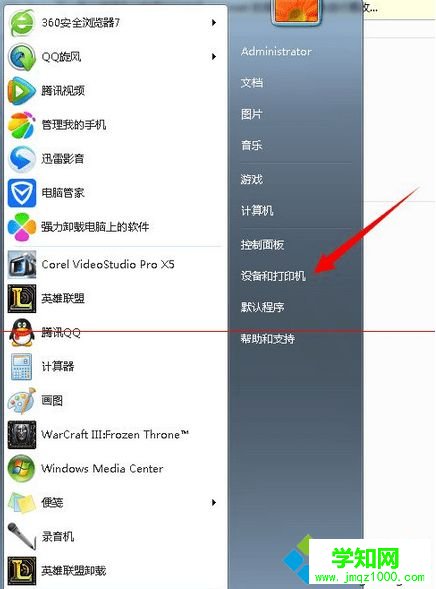
2、在这里可以看见所有的打印机,选中要删除的打印机,再点击“打印服务器属性”;
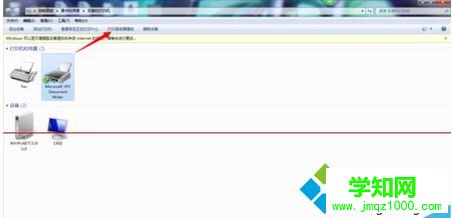
3、进入属性界面后,点击“驱动程序”;
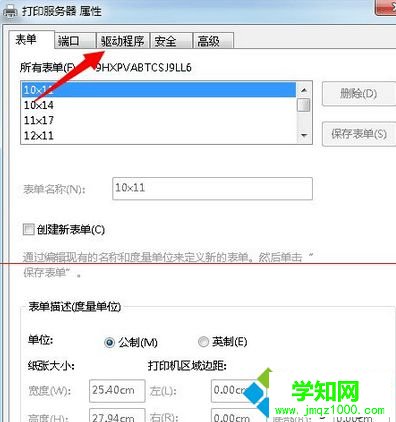
4、进入驱动程序界面后,选中该打印机对应的驱动程序,然后选择“删除”,最后再确定;
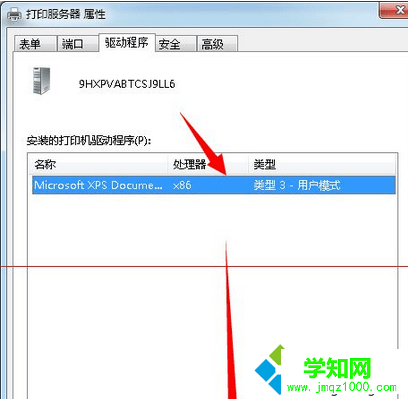
5、删除驱动后,再返回到打印机中心,将要删除的打印机右击选中“删除设备”,然后刷新,是不是打印机已经不见了。

以上五个步骤内容就是win7打印机不能彻底删除的解决方法,按照教程设置之后,打印机设备就可以彻底被删除了。
相关教程:win7系统不能打字xp彻底删除打印机驱动彻底重装系统win7打印机显示不出来打印机脱机怎么解决郑重声明:本文版权归原作者所有,转载文章仅为传播更多信息之目的,如作者信息标记有误,请第一时间联系我们修改或删除,多谢。
新闻热点
疑难解答